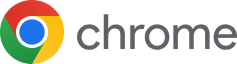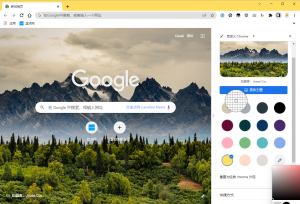如何设置谷歌浏览器的下载设置?
打开Chrome浏览器,点击右上角三点图标进入“设置”,在左侧选择“下载内容”或下拉找到“高级”选项,点击后可设置默认下载位置,并可启用每次下载前询问保存路径功能,自定义更灵活。
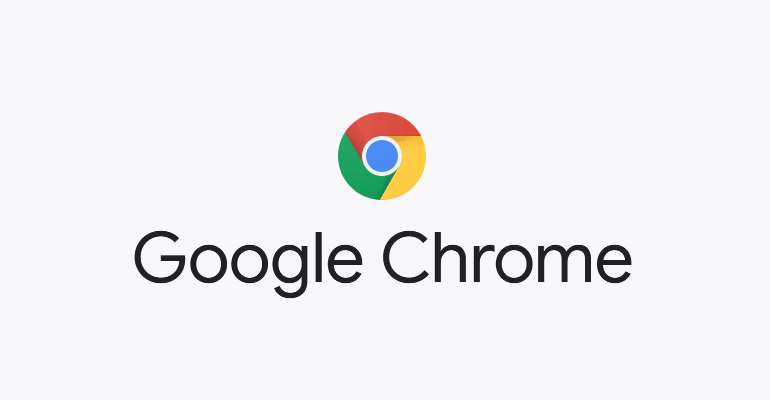
打开Chrome下载设置入口
进入设置界面的方法
点击右上角菜单图标: Google Chrome浏览器下载后,点击右上角三个垂直点的菜单按钮,是所有功能设置的入口,适用于Windows、Mac等平台,操作方式统一,是进入各类配置的第一步。
选择“设置”进入主界面: 在展开的菜单中点击“设置”选项,系统会在新标签页中打开设置页面,所有浏览器行为和偏好都可在此进行配置,适合新手用户快速上手,页面布局简洁直观。
使用地址栏快捷命令: 在地址栏中输入 chrome://settings 并按下回车键,也可以直接打开设置页面,这种方式更高效,适合有经验的用户快速进入操作,无需依赖菜单导航。
查找下载设置所在位置
滚动页面查找“下载内容”: 在设置界面中下拉页面至“高级”部分,点击展开后可找到“下载内容”区域,是专门用于设置文件下载行为的功能块,适合需要修改保存路径的用户。
使用搜索框定位关键词: 在设置页面顶部的搜索栏中输入“下载”两个字,可快速跳转到相关配置项,避免手动查找,提高设置效率,尤其适用于设置项较多的场景。
定位“默认下载位置”选项: 下载设置区内会显示当前系统保存文件的默认文件夹路径,用户可点击“更改”按钮,自定义新的下载保存目录,方便文件统一管理与查找,是管理文件存储的关键步骤。
修改默认下载文件夹位置
更改文件自动保存路径
点击更改下载位置按钮: 在Chrome的“下载内容”设置区域中,点击“更改”按钮,即可打开本地文件夹选择窗口,用户可指定新的路径作为默认下载文件夹,用于所有未来的下载操作。
选择常用文件夹路径: 用户可选择“文档”、“桌面”或自建文件夹作为下载保存目录,建议将其设置为易于查找的路径,方便在下载完成后快速访问下载的文件内容。
确保路径具有写入权限: 所设置的下载路径必须是当前系统允许写入的目录,若选择了只读或系统受限的路径,Chrome可能无法完成文件保存操作,建议提前测试保存权限是否正常。
设置保存至特定文件夹
创建专用下载目录: 为便于分类管理,用户可在本地硬盘中新建“Chrome下载”或“临时文件”等专用文件夹,并将其设为默认保存路径,有助于文件整理与备份。
为不同文件设定手动分类方式: 配合“每次下载前询问保存位置”功能,用户可针对不同文件类型选择不同文件夹保存,如文档类、图片类或视频类,提升文件管理的效率和整洁度。
避免保存至系统盘根目录: 为防止系统盘空间不足或影响系统性能,不建议将Chrome默认下载路径设置在C盘根目录,推荐使用D盘或外部存储路径,提升系统运行稳定性与安全性。
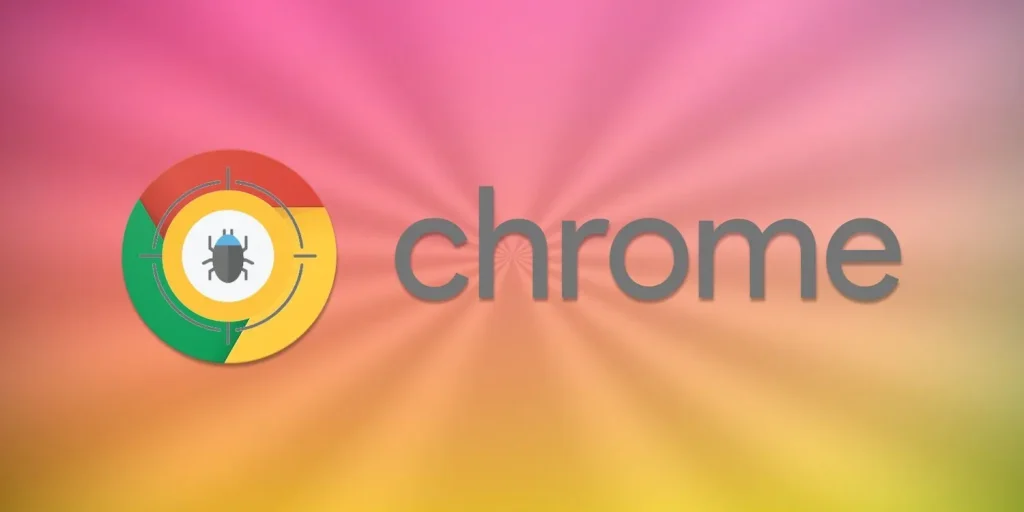
启用每次下载前询问位置
开启手动选择保存路径功能
进入下载设置页面: 打开Chrome“设置”,滚动至“下载内容”区域,找到“下载前询问每个文件的保存位置”选项,点击右侧开关即可启用该功能。此选项适用于所有桌面操作系统版本。
下载时弹出保存对话框: 启用后,每次下载文件时,Chrome都会弹出保存对话框,用户可手动选择文件保存的位置和名称,避免误存至默认文件夹,提高操作控制度。
适合文件分类保存需求: 该功能特别适合需要将不同文件存放至不同文件夹的用户,便于按项目、类型或日期进行归类保存,节省后续整理时间并降低混乱风险。
管理文件保存的灵活性
按项目分文件夹存储: 开启该功能后,用户可以根据当前任务将文件保存至对应项目文件夹,例如将工作文档、学习资料、多媒体文件分别保存至独立路径,提升管理效率。
防止覆盖同名文件: 手动选择保存位置时可修改文件名或切换目录,避免自动覆盖已有文件,有助于保留历史版本或备份副本,是保障数据完整性的有效手段。
提高保存路径可控性: 相比默认固定路径保存,此功能可在每次下载时提供更多选择权,特别适合经常下载不同内容、用途多样的用户,显著提升文件保存的自由度与准确性。
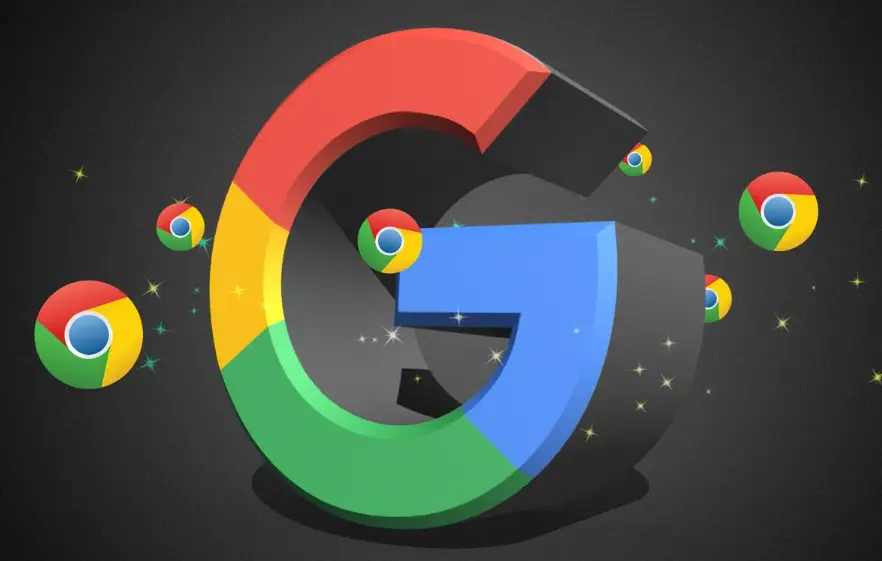
管理下载文件的命名方式
保留原始文件名选项说明
浏览器默认保留原始文件名: Chrome在下载文件时,通常会保留服务器提供的原始文件名,确保用户下载内容与网页上展示一致,避免混淆文件来源。这一机制方便用户识别文件内容及来源网站。
来源站点的命名机制: 文件名由下载网站的服务器端控制,开发者可通过文件响应头设置文件名称,用户无法直接控制这一命名规则,但可手动修改保存时的文件名,适合有命名需求的用户。
在保存对话框中修改文件名: 若启用了“每次下载前询问保存位置”功能,用户可在弹出的对话框中手动编辑文件名称,这为文件整理、重命名提供了高度灵活性,有利于管理大量下载任务。
避免文件重名冲突的技巧
Chrome自动添加序号后缀: 当下载文件名与已有文件重名时,Chrome会自动在文件名后添加“(1)”、“(2)”等编号,以避免覆盖原有文件,确保多个版本可以共存,是避免意外数据覆盖的有效机制。
使用保存前手动命名方式: 用户可在每次下载前修改文件名,加入时间戳、项目名称或版本号等信息,防止重复并提高文件识别度,特别适合管理大量文档和图像文件,也方便后期快速检索。
定期清理与归类下载文件夹: 为避免重名冲突频繁发生,建议定期整理下载文件夹,按类型、用途分类移动文件至其他位置,同时清理不再需要的重复内容,提升存储效率并节省设备空间。

清除或查看历史下载记录
查看已下载文件的路径
通过快捷键打开下载页面: 在Chrome浏览器中按下快捷键“Ctrl + J”(Mac为“Command + Shift + J”),即可快速打开下载记录页面,查看所有近期的下载历史。这个方法简单快捷,适用于日常操作。
查看每个文件的保存位置: 在下载页面中,每条记录下方会显示对应文件的本地保存路径,点击“在文件夹中显示”可直接跳转到文件所在位置,方便用户快速定位文件存储位置。
检查下载状态和文件大小: 下载列表中还显示了文件的大小、来源网站、状态(成功或失败),帮助用户判断文件是否完整或来源是否可靠,有助于整理与核对下载内容。
删除历史下载记录的方法
在下载列表中逐个删除: 用户可在下载页面中点击每条记录右侧的“×”图标,逐条删除不需要保留的下载历史,适合手动精简部分记录的场景,保持界面整洁。
使用浏览数据清除功能: 进入Chrome“设置”>“隐私与安全”>“清除浏览数据”,勾选“下载历史记录”后点击“清除数据”,即可一键删除所有下载记录,适合快速清空整个列表。
开启无痕模式避免保存记录: 若希望下载时不留下记录,可使用无痕窗口进行下载操作,关闭浏览器后所有下载历史将自动清除,适用于临时性文件获取或公共设备使用情境。